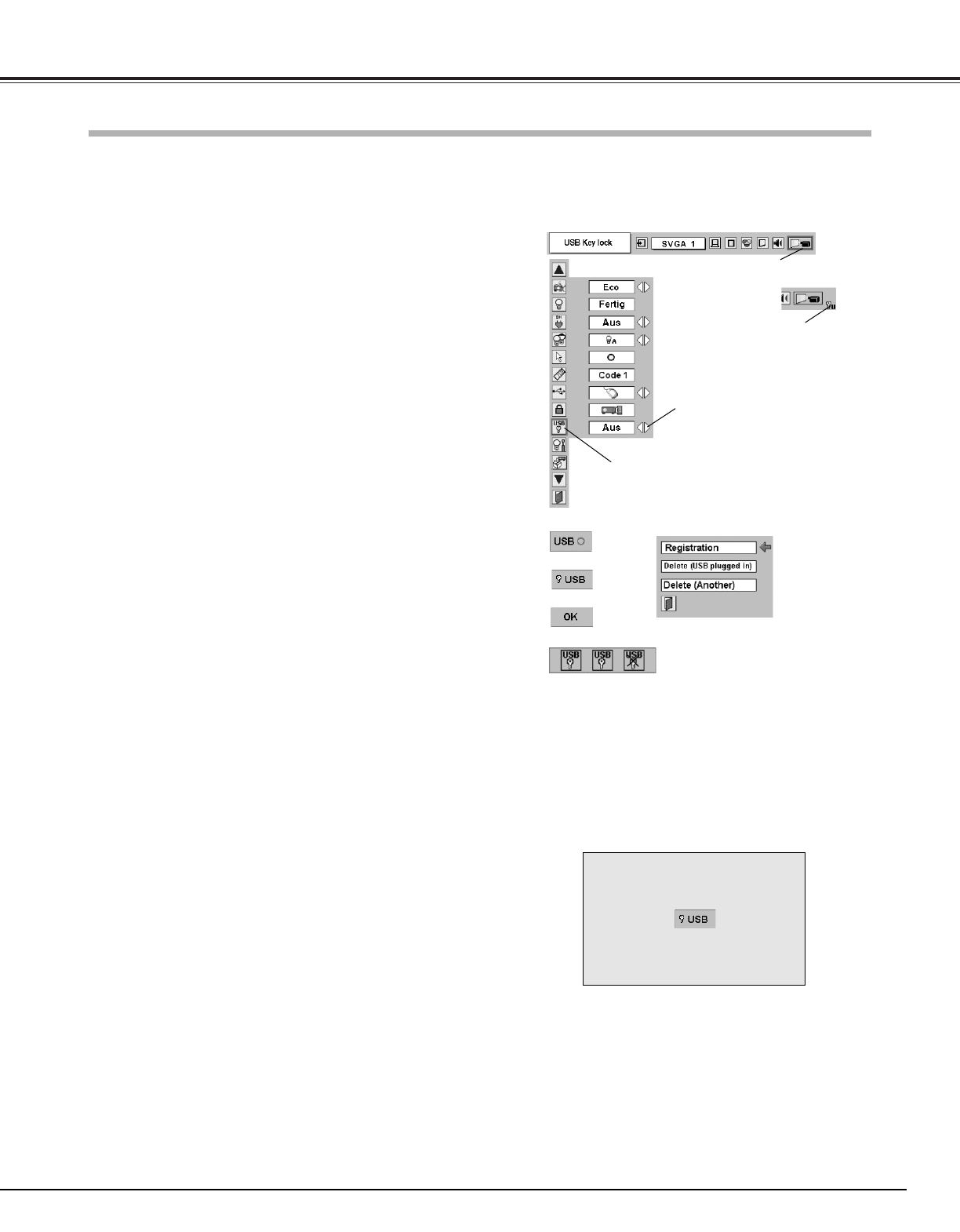Anhang
57
USB-Tastensperre
(Diese Funktion ist optional. Es wird ein als Sonderzubehör erhältlicher USB-Schlüssel benötigt.)
USB Key lock
Stellen Sie den Pfeil auf
einen Punkt und drücken Sie
die Pfeiltaste(n) links/rechts.
(Aus, Ein1 oder Ein2)
Beim Drücken der SELECT-Taste
bei USB-Tastensperre erscheint
das USB-Tastensperrmenü.
Nach dem Aktivieren der USB-
Tastensperre erscheint ein USB-
Schlüsselzeichen in der Menüleiste.
Schlüsselregistrierung
Vor der eigentlichen Verwendung muss der USB-Schlüssel im
Projektor registriert werden.
Schalten Sie den Projektor ein und stecken Sie den USB-
Schlüssel in die USB-Buchse auf der Projektorrückseite.
(Siehe Punkt u auf Seite 10.)
Ein USB-Schlüsselsymbol (A) erscheint auf dem Bildschirm
und der an der USB-Buchse angeschlossene USB-Schlüssel
wird automatisch im Projektor registriert. (Ziehen Sie den
USB-Schlüssel nicht ab, solange das Symbol auf dem
Bildschirm angezeigt wird.)
Ein weiterer USB-Schlüssel kann wie folgt registriert werden:
Drücken Sie die MENU-Taste für die Anzeige des
Bildschirmmenüs. Stellen Sie mit den Pfeiltasten
links/rechts den Rahmen auf das Einstellmenüsymbol ein.
Stellen Sie den roten Rahmen mit der Pfeiltaste ab auf das
USB-Tastensperrsymbol und drücken Sie die SELECT-
Taste. Das USB-Tastensperrmenü wird angezeigt.
Stellen Sie mit der Pfeiltaste links/rechts eine der
folgenden Tastensperrbetriebsarten ein.
Der Projektor ist nicht mit dem USB-Schlüssel gesperrt.
Aus
Ein1
Ein2
Der USB-Schlüssel wird bei jedem Einschalten des
Projektor benötigt.
Nach dem Einstecken eines registrierten USB-Schlüssels
kann dieser wieder vom Projektor entfernt werden, ohne
dass die Projektion unterbrochen wird.
Der USB-Schlüssel wird beim Einschalten des
Projektors, nach dem das gelöste Netzkabel an einer
Steckdose angeschlossen wurde, benötigt.
Einstellungsmenüsymbol
(A)
(B)
(C)
(D)
(E)
Stecken Sie zuerst den Schlüssel in die USB-Buchse des
Projektors.
Drücken Sie die MENU-Taste für die Anzeige des
Bildschirmmenüs. Stellen Sie mit den Pfeiltasten links/rechts
den roten Rahmen auf das Einstellmenüsymbol ein.
Stellen Sie den roten Rahmen mit der Pfeiltaste ab auf das
USB Key lock-Symbol und drücken Sie die SELECT-Taste.
Das USB Key lock-Menü wird angezeigt.
Drücken Sie die SELECT-Taste nochmals für die Anzeige
des USB-Schlüsselregistrierungsmenüs.
Wählen Sie mit der Pfeiltaste auf/ab “Registration” und
drücken Sie die SELECT-Taste. Ein USB-Schlüsselsymbol
(C) wird angezeigt. Ziehen Sie während den etwa 30
Sekunden, in denen das USB-Schlüsselsymbol angezeigt
wird, den ersten registrierten Schlüssel aus der Buchse
und stecken Sie einen zweiten USB-Schlüssel, den Sie
ebenfalls registrieren wollen hinein. Danach erscheint für
kurze Zeit das OK-Symbol (D), zur Bestätigung, dass der
USB-Schlüssel registriert wurde.
Im Projektor können bis zu zwei Schlüssel registriert werden.
Wenn versucht wird einen dritten Schlüssel zu registrieren,
erscheint eine X-Markierung (E), um anzuzeigen, dass eine
weitere Registrierung nicht möglich ist.
1)
2)
3)
4)
5)
Sperren des Projektors mit dem USB-Schlüssel
1)
2)
Hinweis:
Beim nochmaligen Einschalten des Projektors wird der
Projektor auf USB-Tastensperre Ein1 oder Ein2
umgeschaltet und ein Bildschirm mit der USB-
Tastensperre erscheint nach dem Zurückzählen. Falls der
registrierte USB-Schlüssel nicht innerhalb von 3 Minuten
eingesteckt wird, so wird die Stromversorgung
automatisch unterbrochen.
3)
Bei Verwendung eines als Sonderzubehör erhältlichen USB-Schlüssels kann die Bedienung des Projektors auf gewisse
Personen beschränkt werden. Wenn der Projektor mit dem USB-Schlüssel gesperrt ist, wird für eine Bedienung des
Projektors der USB-Schlüssel benötigt.
Löschen der Schlüsselregistrierung
Wählen Sie bei eingestecktem USB-Schlüssel im USB-
Schlüsselregistrierungsmenü (B) “Delete (USB plugged in)”
und drücken Sie die SELECT-Taste. Das OK-Symbol erscheint
auf dem Bildschirm und die Registrierung wird gelöscht.
Wenn Sie “Delete (another)” wählen, können Sie die
Registrierung des zweiten, nicht am Projektor
angeschlossenen USB-Schlüssels löschen.